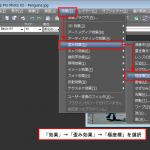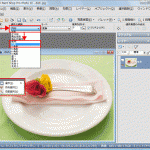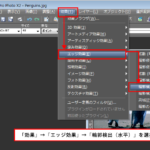Paintshopで、今更ながら、「角丸長方形」が作れることに気付きました。「ツールオプション」パレットの設定を触れば、できたんですね。
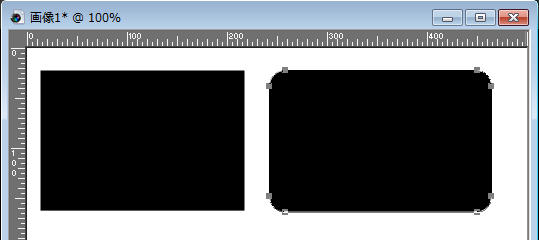
本ページでの説明画面は、バージョン12を使用しています。
1
「矩形ツール」を選択後、「ツールオプション」パレットの「水平半径・垂直半径」に角丸となる半径の数値を入力して、長方形を作成すると角丸長方形ができあがります。
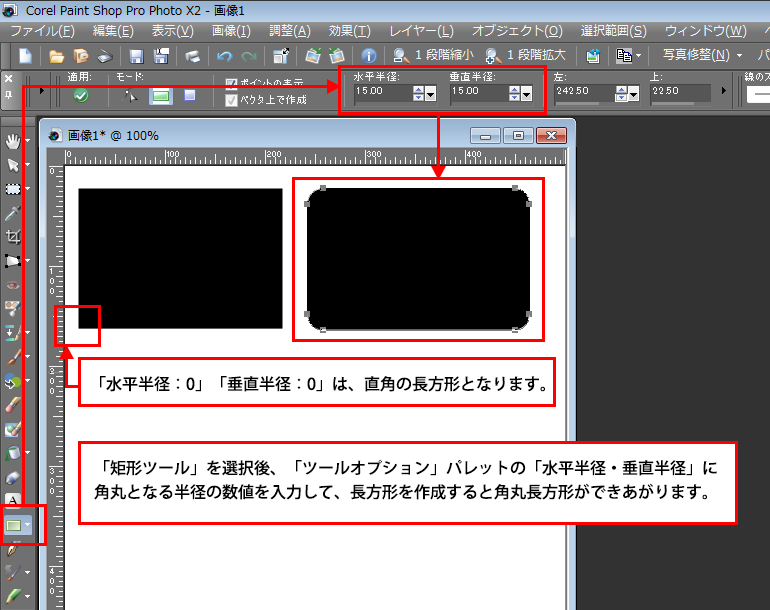
2
もうひとつ、別の方法になりますが、長方形を作成後に角丸にする場合です。「矩形ツール」を使って長方形を作成します。
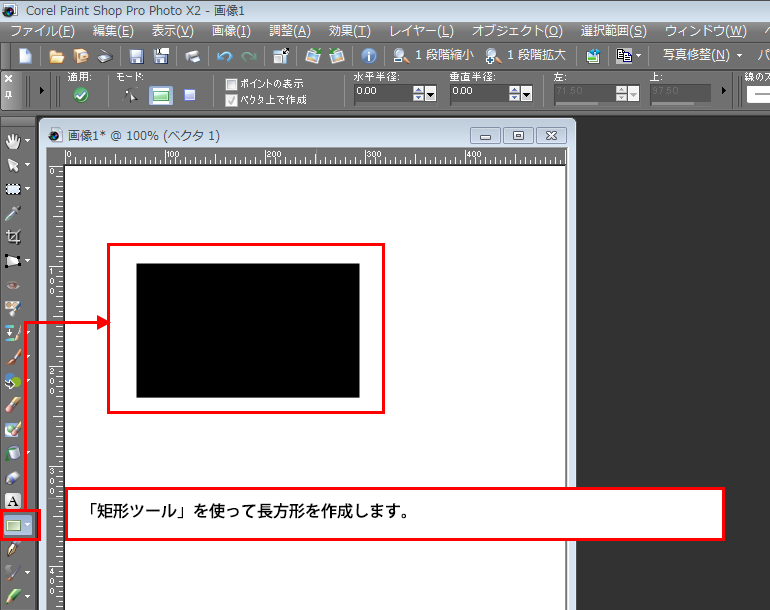
3
「ペンツール」を選択すると、図形に編集用のポイントが表示されます。四隅のポイントのどれでもいいので、カーソルを合わせてからドラッグして内側へカーソルを動かすと、4つのコーナーが角丸に変化します。ドラッグを解除すると角丸のサイズが確定しますが、確定後は、コーナーのポイントが2つに別れて、微調整が面倒なため、その場合は、「Ctrl」+「Z」キーを押して操作を1段階戻してからやり直しをしてください。
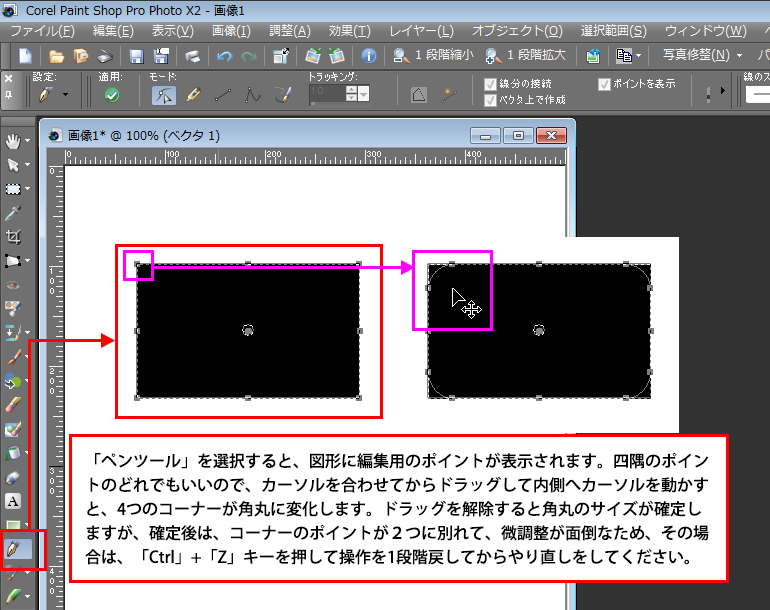
4
角丸にすると、コーナーポイントが2つになります。これを微調整しようとすると4つが連動して動きます。赤枠のポイントとピンク枠のポイントがそれぞれ連動しています。